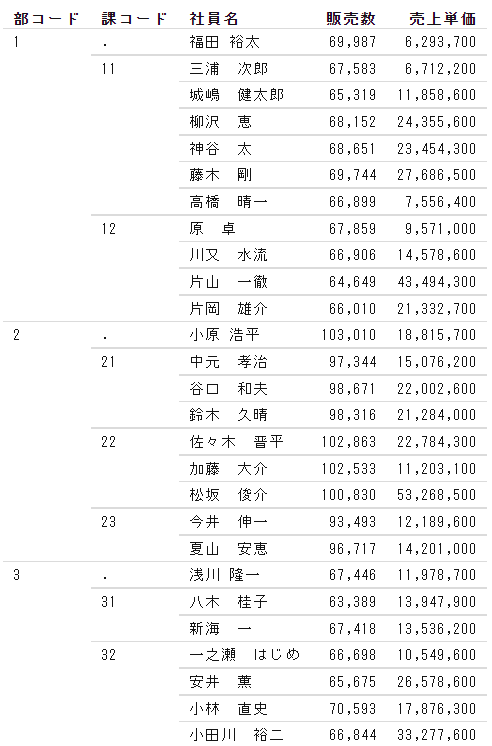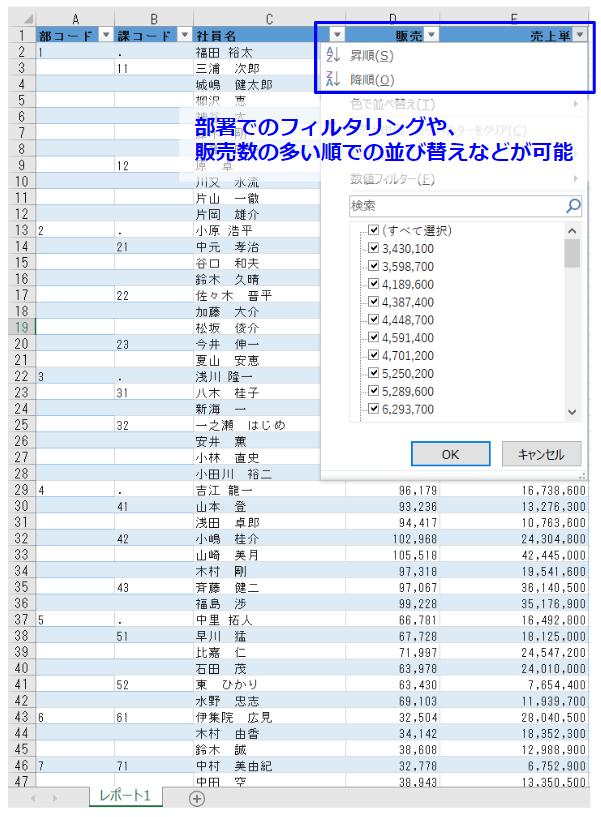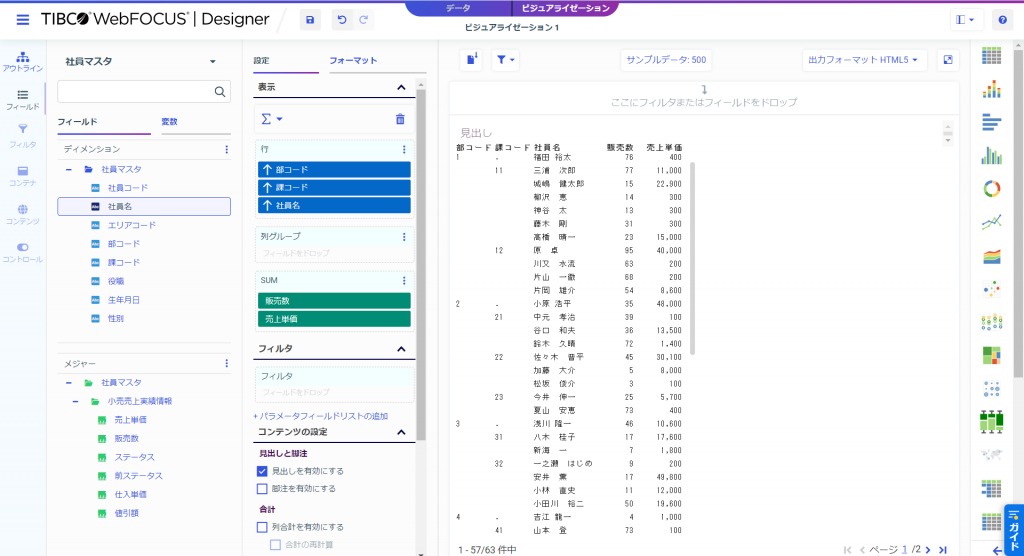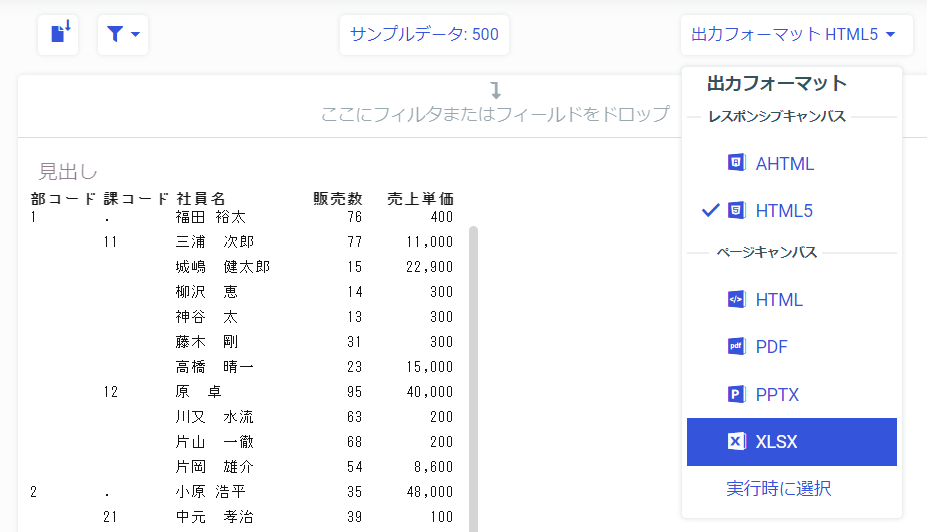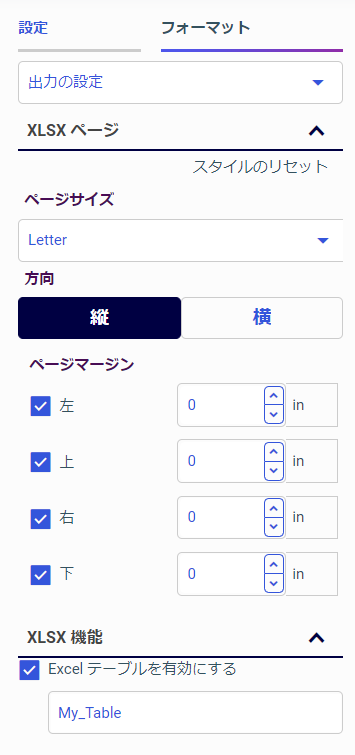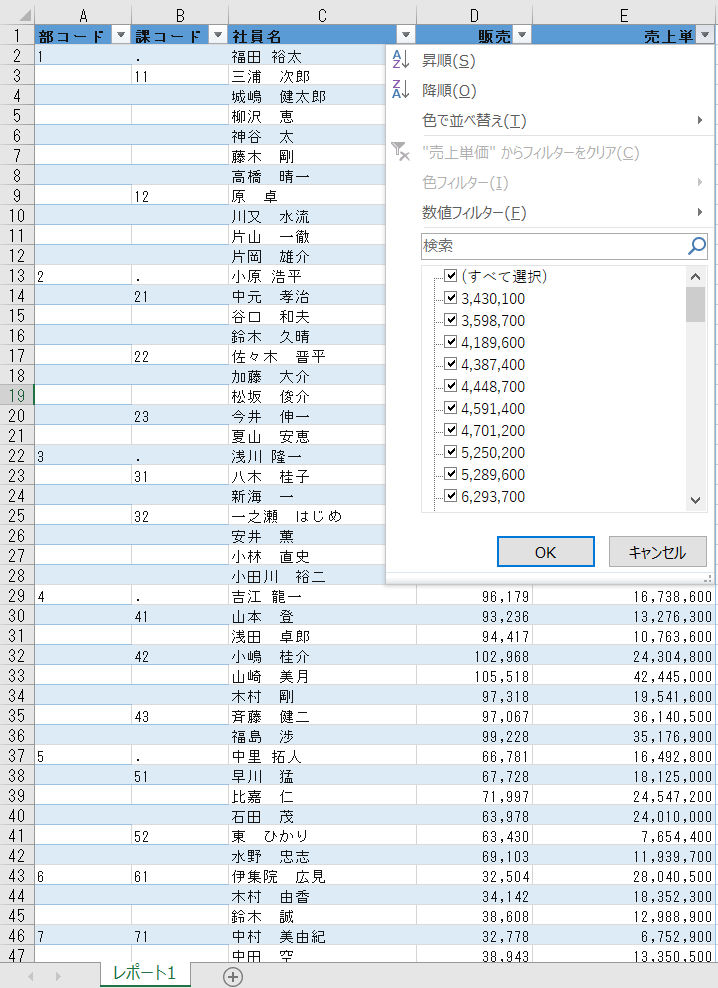DesignerでExcelテーブル形式のデータを出力
DesignerでExcelテーブル形式のデータを出力
WebFOCUS 9 では、Designerで作成したコンテンツをExcelテーブルとして出力できるようになりました。
これにより、出力結果をExcelで簡単にフィルタしたり並べ替えたりすることができます。
利用イメージ
- Designerでレポートを作成
- Excelテーブルとして出力することで、出力結果のフィルタリングや並び替えが可能
設定方法
本記事の内容については、確認中の内容も含まれています。
できるだけ早めに最新情報をお届けするため、十分な検証を実施していない内容が含まれている可能性もありますので、あくまでも参考情報としてお取り扱いください。
また、リリース前の製品情報も含まれていますので、リリース後変更されることもありますので、ご留意ください。